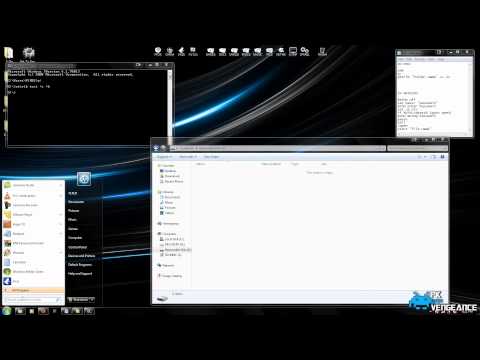फ्लैश ड्राइव, आम बोलचाल में, फ्लैश ड्राइव, हमारे जीवन का इतना परिचित हिस्सा बन गए हैं कि आज कई लोग उनके बिना खुद की कल्पना नहीं कर सकते। अपने लघु आकार, बड़ी क्षमता और उपयोग में आसानी के साथ, वे आदर्श भंडारण माध्यम बन गए हैं। एकमात्र समस्या ऐसी गोपनीय जानकारी को सुरक्षित रखने की आवश्यकता है, क्योंकि एक छोटा फ्लैश ड्राइव आसानी से खो सकता है, चोरी हो सकता है, या बस किसी और की उत्सुक आँखों से देखा जा सकता है।

अनुदेश
चरण 1
व्यक्तिगत डेटा और पासवर्ड को फ्लैश ड्राइव में स्थानांतरित करने से पहले, आपको मीडिया की विश्वसनीय सुरक्षा का ध्यान रखना चाहिए। सुरक्षा का प्रकार काफी हद तक इस बात पर निर्भर करता है कि आप किस प्रकार की जानकारी और किस रूप में संरक्षित करना चाहते हैं। यदि आपको बाहरी लोगों की कुछ फ़ाइलों को बंद करने की आवश्यकता है, तो आप सामान्य WinRar संग्रहकर्ता प्रोग्राम का उपयोग कर सकते हैं। यह विधि अच्छी तरह से अनुकूल है जब आपको फ्लैश ड्राइव पर एक बार तीसरे हाथों से जानकारी स्थानांतरित करने की आवश्यकता होती है और साथ ही प्रेषित डेटा को अजनबियों की आकस्मिक जिज्ञासा से बचाने की आवश्यकता होती है।
चरण दो
ऐसा करने के लिए, आपको फ्लैश ड्राइव पर एक अलग नया फ़ोल्डर बनाने की आवश्यकता है, जिसमें संरक्षित फ़ाइलों को स्थानांतरित किया जाना चाहिए। फिर, दाहिने माउस बटन के साथ उस पर क्लिक करके, ड्रॉप-डाउन संदर्भ मेनू में आइटम "संग्रह में जोड़ें" चुनें। खुलने वाली विंडो में, आपको "उन्नत" टैब पर जाना होगा, जिसमें "पासवर्ड सेट करें" विकल्प होगा। उसके बाद, आपको प्रस्तावित फ़ील्ड में दो बार पासवर्ड दर्ज करना होगा और विश्वसनीयता के लिए, "फ़ाइल नाम एन्क्रिप्ट करें" बॉक्स को चेक करें। पासवर्ड अंतिम पते वाले को फोन (एसएमएस) या ई-मेल द्वारा भेजा जा सकता है। यह विधि बहुत विश्वसनीय नहीं है, लेकिन इसकी सादगी के कारण यह एकल मामलों के लिए सुविधाजनक है।
चरण 3
एक अधिक गंभीर सुरक्षा विकल्प में एक ही बार में संपूर्ण फ्लैश ड्राइव के लिए पासवर्ड सेट करना शामिल है। यह एक अधिक जटिल विधि है और इसके लिए विशेष सॉफ़्टवेयर के उपयोग की आवश्यकता होती है, लेकिन इसकी उच्च विश्वसनीयता और दीर्घकालिक उपयोग सभी प्रयासों को सही ठहराता है। इसके संचालन का सिद्धांत फ्लैश ड्राइव पर एक एन्क्रिप्टेड वर्चुअल डिस्क (वॉल्यूम) के निर्माण पर आधारित है, जो पासवर्ड दर्ज करने से पहले एक साधारण सिंगल फाइल की तरह दिखता है। एन्क्रिप्टेड डिस्क का बड़ा फायदा यह है कि इसे बाहर से नहीं देखा जा सकता है, यह जानना असंभव है कि कौन सी निर्देशिका और फाइलें अंदर संग्रहीत हैं।
चरण 4
ऐसे कई प्रोग्राम हैं जो वर्चुअल एन्क्रिप्टेड डिस्क बनाते हैं। इनमें से अब तक का सबसे सुविधाजनक शायद TrueCrypt है। इसे निर्माता की वेबसाइट से मुफ्त में डाउनलोड किया जा सकता है (https://www.truecrypt.org/downloads)। कार्यक्रम अंग्रेजी में है, इसलिए तुरंत एक दरार स्थापित करना अधिक सुविधाजनक है, जिसे वेबसाइट से भी डाउनलोड किया जा सकता है (https://www.truecrypt.org/localizations)। ट्रू-क्रिप्ट को प्रारंभ में आपके कंप्यूटर की हार्ड ड्राइव पर स्थापित किया जाना चाहिए न कि सीधे फ्लैश ड्राइव पर। प्रोग्राम बिना किसी विशेष सेटिंग्स की आवश्यकता के स्वचालित रूप से अनपैक और इंस्टॉल हो जाता है
चरण 5
अपनी हार्ड ड्राइव पर TrueCrypt इंस्टॉल करने के बाद, आपको इसे लॉन्च करना होगा और अपनी फ्लैश ड्राइव को USB पोर्ट में डालना होगा। सबसे पहले, फ्लैश ड्राइव को फॉर्मेट करना होगा, इसलिए आपको इस पर उपलब्ध जानकारी को पहले से सुरक्षित रखने का ध्यान रखना चाहिए। स्वरूपण के बाद, वर्चुअल डिस्क बनाना प्रारंभ करें। TrueCrypt मेनू में, एन्क्रिप्टेड फ़ाइल कंटेनर बनाएं और फिर सामान्य वॉल्यूम चुनें।
चरण 6
प्रोग्राम वॉल्यूम रखने के लिए पता पूछेगा। फ़ाइल मेनू से अपनी फ्लैश ड्राइव का चयन करें (आमतौर पर ई ड्राइव करें) और नए वॉल्यूम को एक नाम दें (जो भी आपको पसंद हो)। वॉल्यूम का आकार फ्लैश ड्राइव के आकार से थोड़ा कम होना चाहिए। अगला, कार्यक्रम के अनुरोध पर, अपना पासवर्ड दर्ज करें। पासवर्ड दोबारा दर्ज करते समय गलती न करने के लिए, "पासवर्ड दिखाएं" विकल्प का उपयोग करना सुविधाजनक है। नतीजतन, एक फ्लैश ड्राइव पर एक फ़ाइल के रूप में एक एन्क्रिप्टेड कंटेनर प्राप्त किया जाएगा, जिसमें कोई भी जानकारी संग्रहीत की जा सकती है। पासवर्ड डालने के बाद यह रेगुलर लॉजिकल ड्राइव की तरह खुल जाता है।